MODO JAPAN GROUP
| 特別連載コラム > MODOモデリング基礎編 |
<< 13.クリップを作ってみよう 15.ベンチを作ってみよう 後編 >> |
14.ベンチを作ってみよう 前編
みなさん、こんにちは。
特別連載コラム「MODOモデリングツールの基礎」を担当している T.F です。
このコラムでは、MODOのモデリングツールにフォーカスし、様々なツールをわかりやすくご紹介しています。

駅のホームにあるようなベンチのモデルを作ってみたいと思います。
下絵の設定
モデリングを進めやすいよう、あらかじめ下絵(テンプレート)の画像ファイルを用意します。

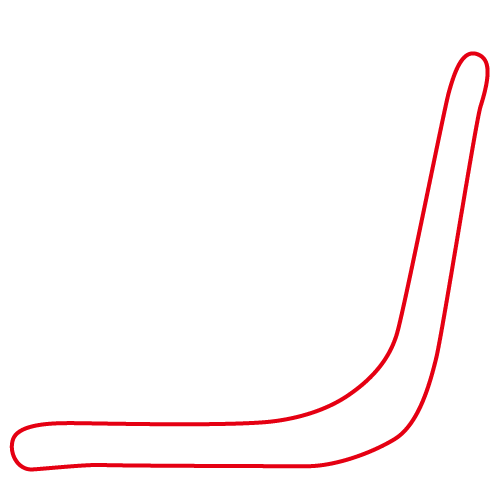

モデリングの作業自体は下絵を用意しなくても進めることが出来ますが、手描きのスケッチのような簡単なもので良いので、目安になるようなものを用意しましょう。作業効率がグンと上がります。
※下絵の画像ファイルは以下よりダウンロードしてご利用いただけます。
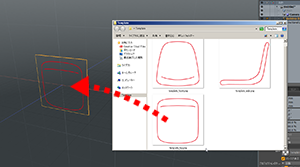
用意した下絵の画像をMODOに読み込みます。
エクスプローラ、またはFinderに画像ファイルを表示させ、「template_top.png」をMODOの3Dビューポートにドラッグ&ドロップします。

ドラッグ&ドロップした画像ファイルはMODOのシーンの中で、「Backdrop Item」の画像に割り当てられます。
アイテムリストで「Backdrop Item」を選択し、プロパティの値を調整します。
| プロジェクションのタイプ | 上面 |
| ピクセルサイズ | 1 mm |
| ※用意した下絵の画像サイズに合わせて調整します。 | |
※「Backdrop Item」には他にも「コントラス」、「輝度」、「透明度」などのプロパティが用意されています。これらを調整してモデリングしやすい下絵の表示にします。
※MODOに読み込んだ下絵の画像がアルファチャンネルを持っている場合、その部分は透過して表示されます。
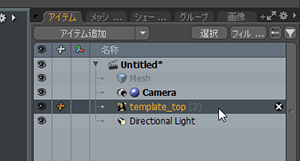
アイテムリストでどの方向のテンプレートか分かりやすいよう名称を「template_top」に変更しておきます。
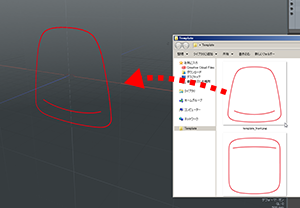
次は正面ビューのテンプレート画像を読み込みます。
「template_front.png」をMODOの3Dビューポートにドラッグ&ドロップします。
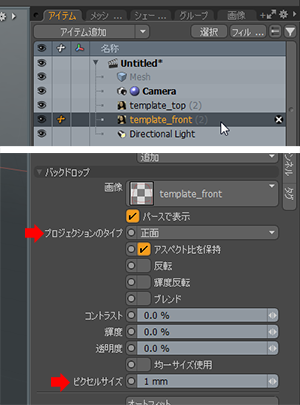
アイテムリストで名称を「template_front」に変更し、プロパティは以下の様に設定します。
| プロジェクションのタイプ | 正面 |
| ピクセルサイズ | 1 mm |
| ※用意した下絵の画像サイズに合わせて調整します。 | |
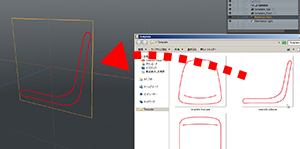
次は右面ビューのテンプレート画像を読み込みます。
「template_side.png」をMODOの3Dビューポートにドラッグ&ドロップします。
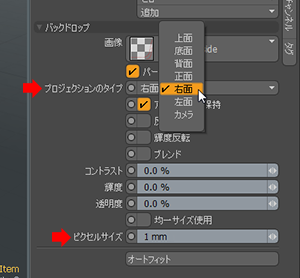
プロパティは以下の様に設定します。
| プロジェクションのタイプ | 右面 |
| ピクセルサイズ | 1 mm |
| ※用意した下絵の画像サイズに合わせて調整します。 | |

この画像はZプラスの方向を椅子の前にしたいので、プロパティのトランスフォームにある回転Yの値に180°を入力します。
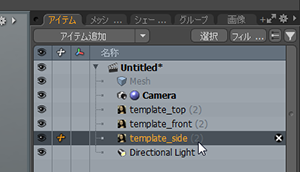
アイテムリストで名称を「template_side」に変更します。
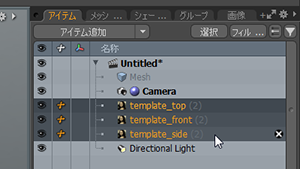
3つのテンプレート用のバックドロップアイテムは一度に表示/非表示を切り替えることができるようグループロケータにまとめます。
3つのバックドロップアイテムを選択します。
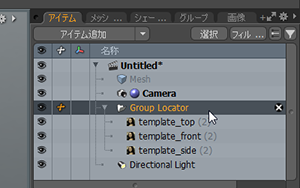
ショートカット 「Ctrl」 + 「G」 キーを押すと、新しく作成されたグループロケータの中に選択していたアイテムが内包されます。
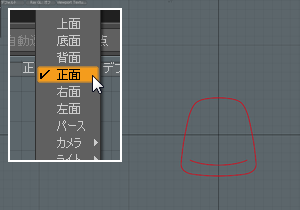
次は、テンプレートの位置を調整します。
まず3Dビューポートを正面ビューに変更します。
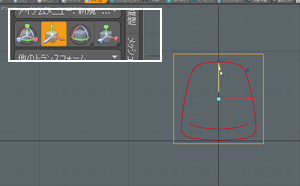
3Dビューポートに表示されている下絵の画像を選択し、椅子の下の部分が原点付近になるよう移動ツールで移動させます。
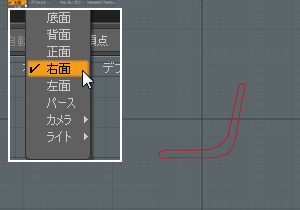
3Dビューポートを右面ビューに変更します。
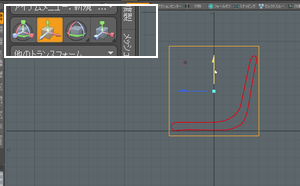
3Dビューポートに表示されている下絵の画像を選択し、椅子の下の部分が原点付近になるよう移動ツールで移動させます。
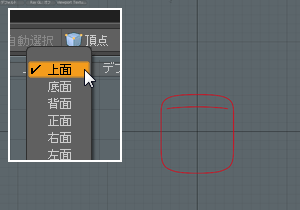
3Dビューポートを上面ビューに変更します。
これはこのままで大丈夫そうです。
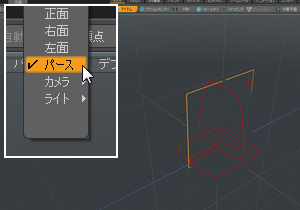
3Dビューポートをパースビューに変更すると、原点付近にテンプレートが集まっているのが確認できます。
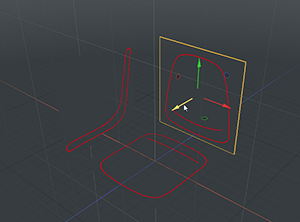
原点付近はモデリングの作業を行う場所にしたいので、移動ツールですこし外に移動させておきます。
これでテンプレートの準備が完了です。
モデルの作成
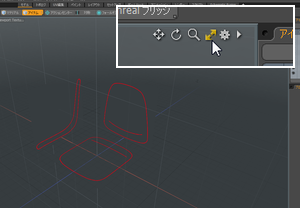
MODOのモデリングレイアウトは最初の状態で1画面になっていますが、4分割のビューに切り替えることができます。
ビューポート右上の斜めの矢印のアイコンをクリックします。
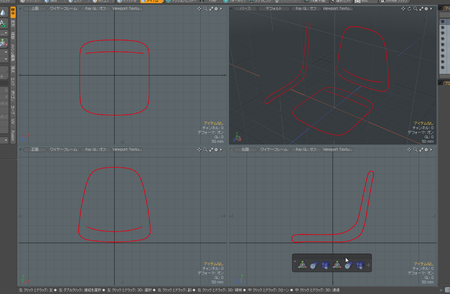
するとパースビューに加えて各方向からのビューが同時に表示できるようになります。
今回の椅子のモデリングですが、はじめは3つのテンプレートのビューを同時に確認しながら進めたほうが効率がよいのでこのレイアウトで作業します。
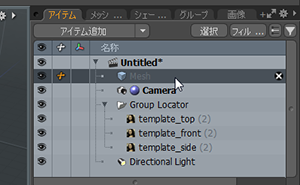
ではモデルの作成を始めましょう。アイテムリストで今からモデルを作成するメッシュアイテムを選択します。
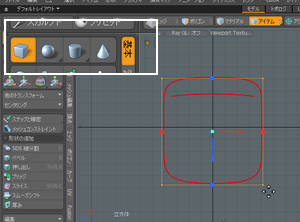
立方体作成ツールボタンをクリックして起動し、左上の上面ビューでドラッグしてモデルの作成を開始します。
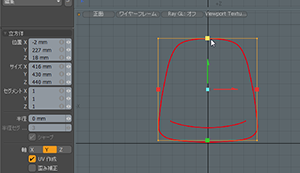
次は左下の正面ビューで立方体作成ツールの中央にあるツールハンドルをドラッグして高さを設定します。
立方体の大きさは下絵に沿うようにしておきます。
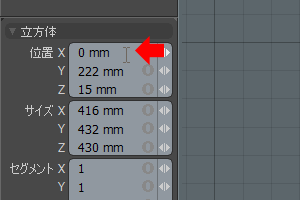
この椅子のモデルは左右対称に作成したいので、左下のツールプロパティにある位置Xの値を0mmにしておきます。
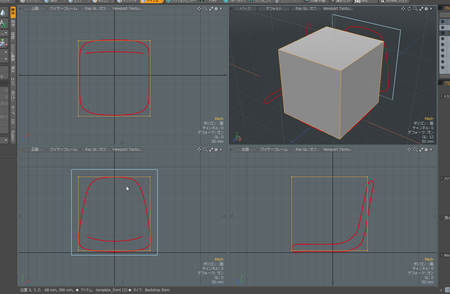
ここまでできたら「Esc」キーまたは「Space」バーを押してツールを解除します。
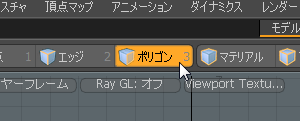
立方体の形を椅子に近づけてゆきます。
選択モードをポリゴンに変更します。

この立方体で必要なポリゴンは背もたれと座面の2枚です。その他のポリゴンは不要ですので削除します。まず不要なポリゴンを選択します。
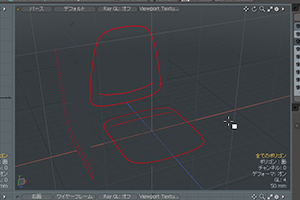
「Delete」キーを押して削除します。
削除されずに残ったポリゴンはビューから見えづらい方向を向いていますので、「F」キーを押して反転させます。
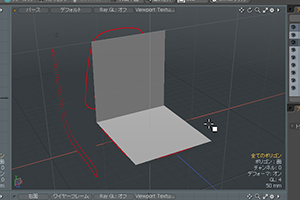
これで作業しやすくなりました。

ここからは椅子の形を細かく整える作業です。左右対称に作業できるよう「対象:X」ボタンをクリックします。
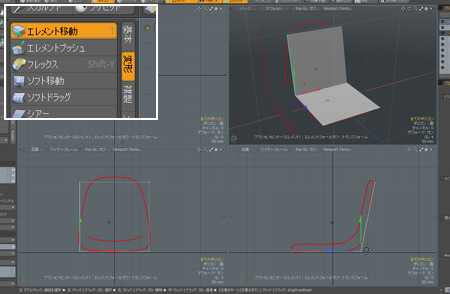
変形タブにあるエレメント移動ツールボタンをクリックして起動させ、エレメント(頂点、エッジ、ポリゴン)をクリック、ドラッグして下絵を見ながら形を整えます。
エレメント移動ツールはよく使用するので、ショートカット「T」キーを覚えておくとよいでしょう。
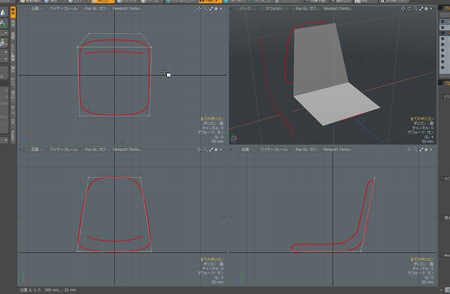
大まかにですが、形が整いました。
次はポリゴンを分割して、もうすこしモデルの形が下絵に沿うようモデリングを行います。

「Shift」キー + 「D」キーを押すと、「ポリゴンの再分割」ダイアログボックスが表示されます。
再分割方法が「平面」であることを確認し、OKボタンをクリックします。

モデルの形はそのままにポリゴンを分割することができました。
ポリゴンの分割はスライスツールなどでも行えますが全体に対して分割したい場合にはこの機能をつかうとよいでしょう。

エレメント移動ツールで、下絵を見ながらポリゴンの形を整えます。
ある程度形が整ったらもう一段階ポリゴンの分割を行います。
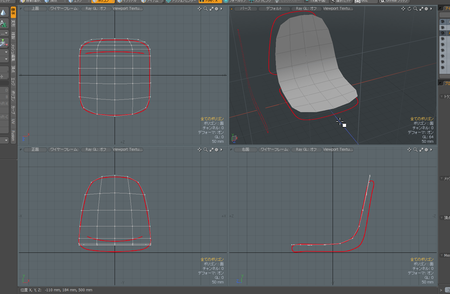
今度は「D」キーを押して「SDS細分割」を行います。
先ほどは「ポリゴンの再分割」コマンドを「平面」で実行しましたが、「SDS細分割」では分割後のポリゴンが滑らかになります。
ある程度ポリゴンの分割をすすめたモデルに対してさらに分割する場合は「SDS細分割」を用いるとよいでしょう。

エレメント移動ツールで、座面や背もたれのたわみのディテールを追加します。
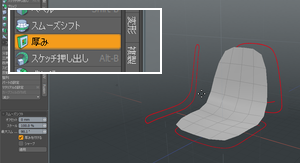
次は椅子の淵(ふち)の折れ曲がった部分のディテールを追加します。
今回は操作が分かりやすい「厚み」ツールを使用します。
「厚み」ツールボタンをクリックして起動させます。
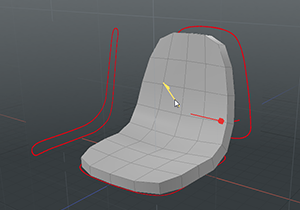
ハンドルをドラッグして、厚みをつけます。
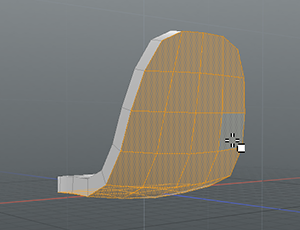
裏の部分のポリゴンは不要なので削除します。
まず不要なポリゴンを選択します。
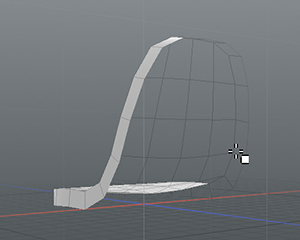
「Delete」キーを押して削除します。
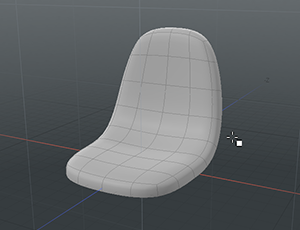
「Tab」キーを押してサブディビジョンサーフェイスをONにし、椅子のフォルムを確認します。
もし背もたれや座面のたわみが気になるようであれば、エレメント移動ツール等を用いてこの段階で調整しておきましょう。
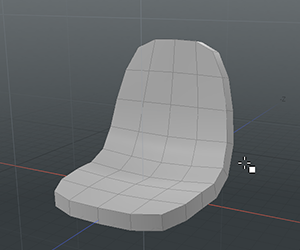
椅子のパーツに厚みをつけます。先ほどは椅子の淵(ふち)のディテールを作成するために「厚み」ツールを使いましたが、今回は実際に椅子の厚みになります。
効果が分かりやすいよう「Tab」キーを押してサブディビジョンサーフェイスをOFFにしておきます。
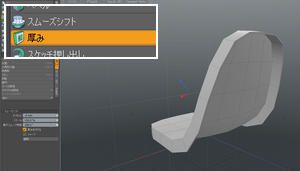
厚みツールを起動してハンドルをドラッグし椅子のパーツに厚みをつけます。
モデルの凹凸が複雑な場合、厚みツールで作成されるポリゴンが期待した形にならないかもしれません。そのような場合にはツールプロパティの「最大スムース角度」の値を調整するとよいでしょう。このモデルでは「最大スムース角度」に180°を指定するときれいな厚みをつけることができました。
「Tab」キーを押してサブディビジョンサーフェイスをONにし、モデルの形を確認します。これでよさそうです。
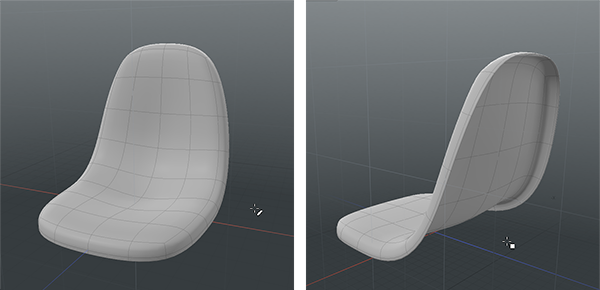
次回はこのパーツを元にしてモデリングをすすめ、ベンチを仕上げたいと思います。
|
<< 13.クリップを作ってみよう 15.ベンチを作ってみよう 後編 >> |
All products or brand names mentioned are trademarks or registered trademarks of their respective holders.